
时间:2020-07-07 18:25:04 来源:www.win10xitong.com 作者:win10
不知道你在使用win10系统办公的时候碰到过win10 ie关闭浏览器时弹出close sessions情况没有,这个问题今天小编碰到了。很多老鸟对这个win10 ie关闭浏览器时弹出close sessions的情况都不是很了解,万一现在又找不到懂行的来解决,我们就只好自己来动手处理这个win10 ie关闭浏览器时弹出close sessions的问题了,小编先给大伙说说简单的措施:1、在win10系统桌面上,双击打开Internet Explorer浏览器。2、单击工具就轻松加愉快的把这个问题处理好了。下面就由小编给大家带来win10 ie关闭浏览器时弹出close sessions的详尽处理步骤。
具体方法:
1、在win10系统桌面上,双击打开Internet Explorer浏览器。
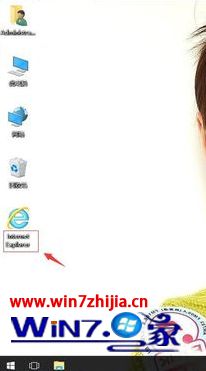
2、单击工具。
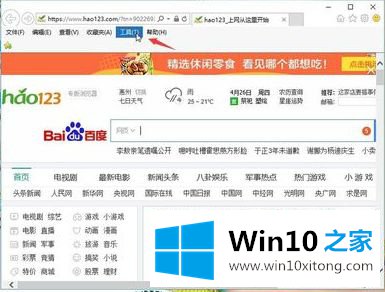
3、单击Internet选项。
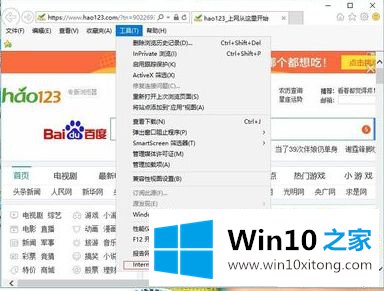
4、单击隐私。
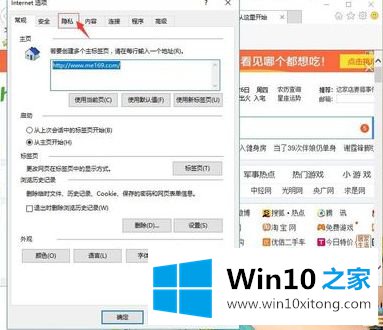
5、把启用弹出窗口阻止程序去勾。再应用,确定。
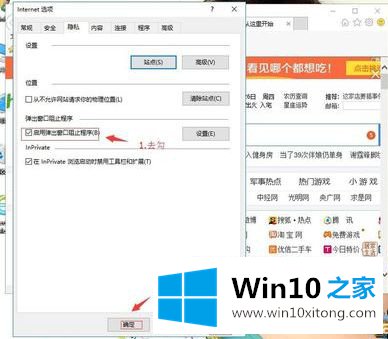
上述就是win10系统ie关闭浏览器时弹框的close sessions解决方法,希望能够对大家有所帮助。
关于win10 ie关闭浏览器时弹出close sessions的详尽处理步骤就和大家讲到这里了,遇到同样问题的朋友就可以根据上面内容提供的方法步骤解决了。如果问题还不能得到解决,可以用重装系统的办法进行解决,windows系统下载可以继续关注本站。